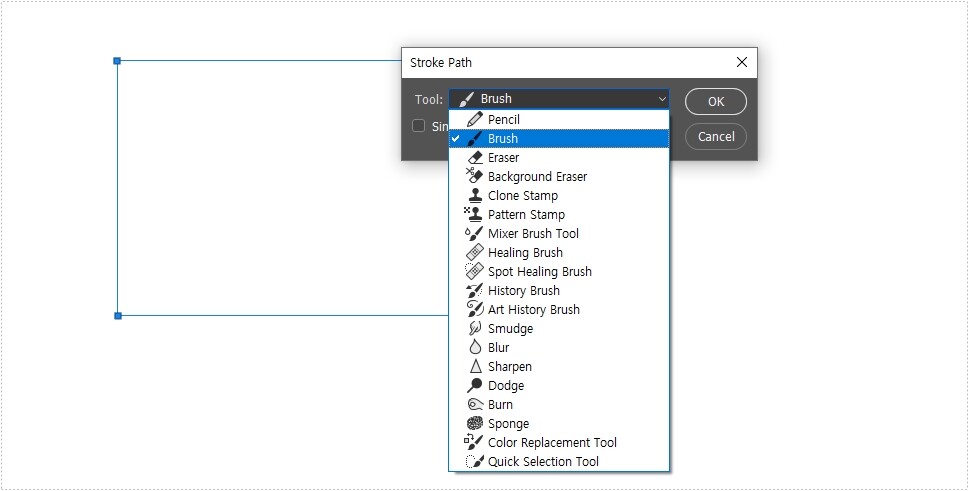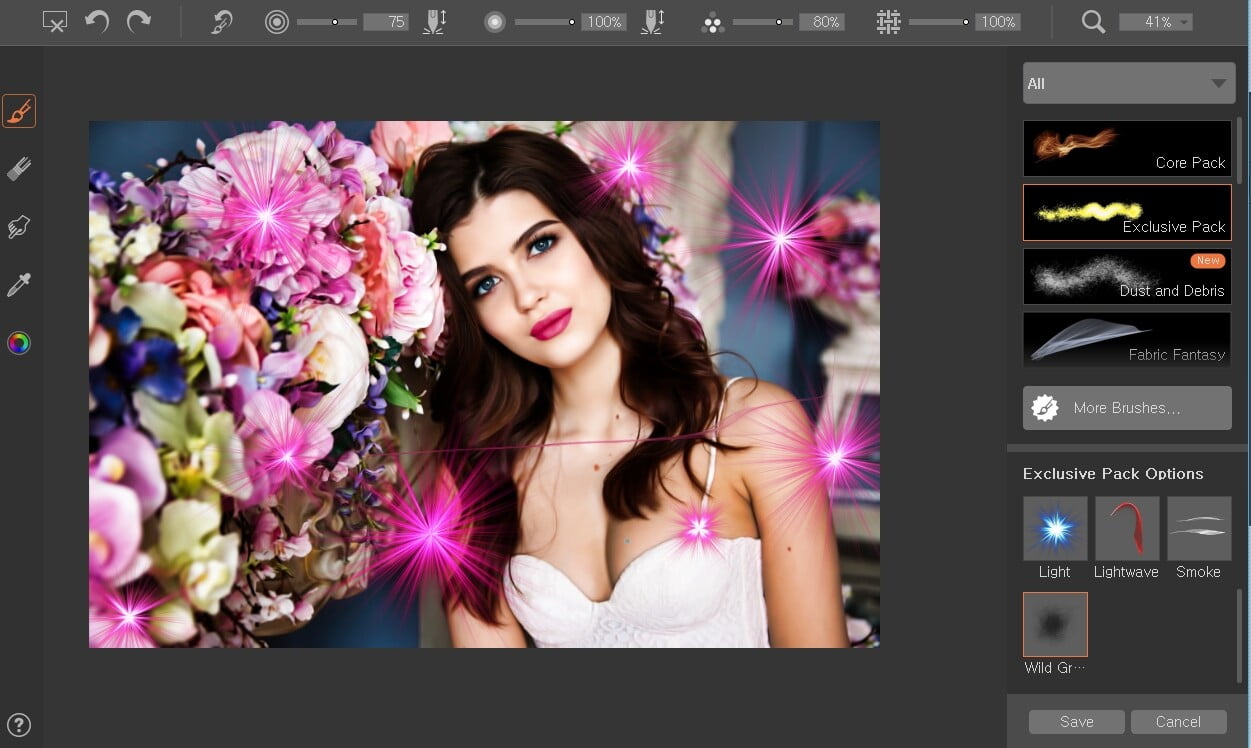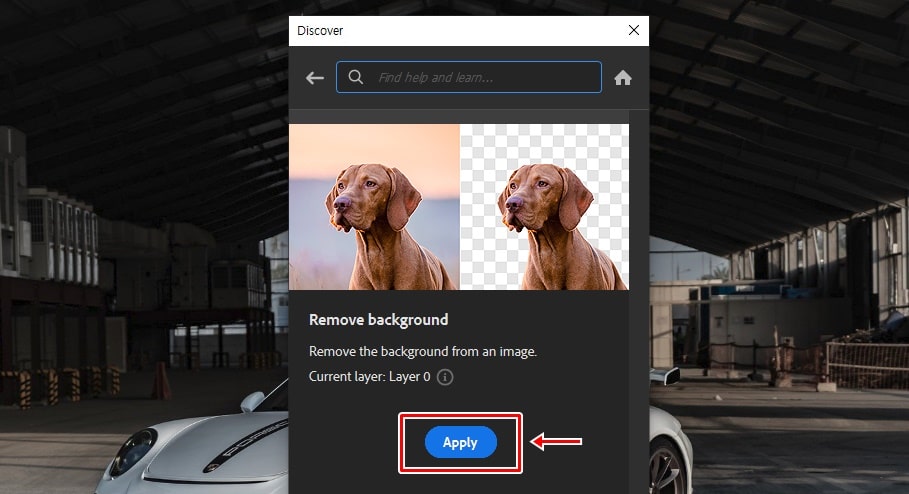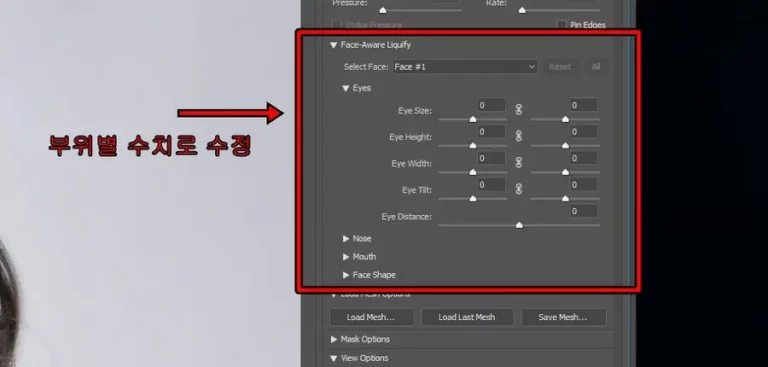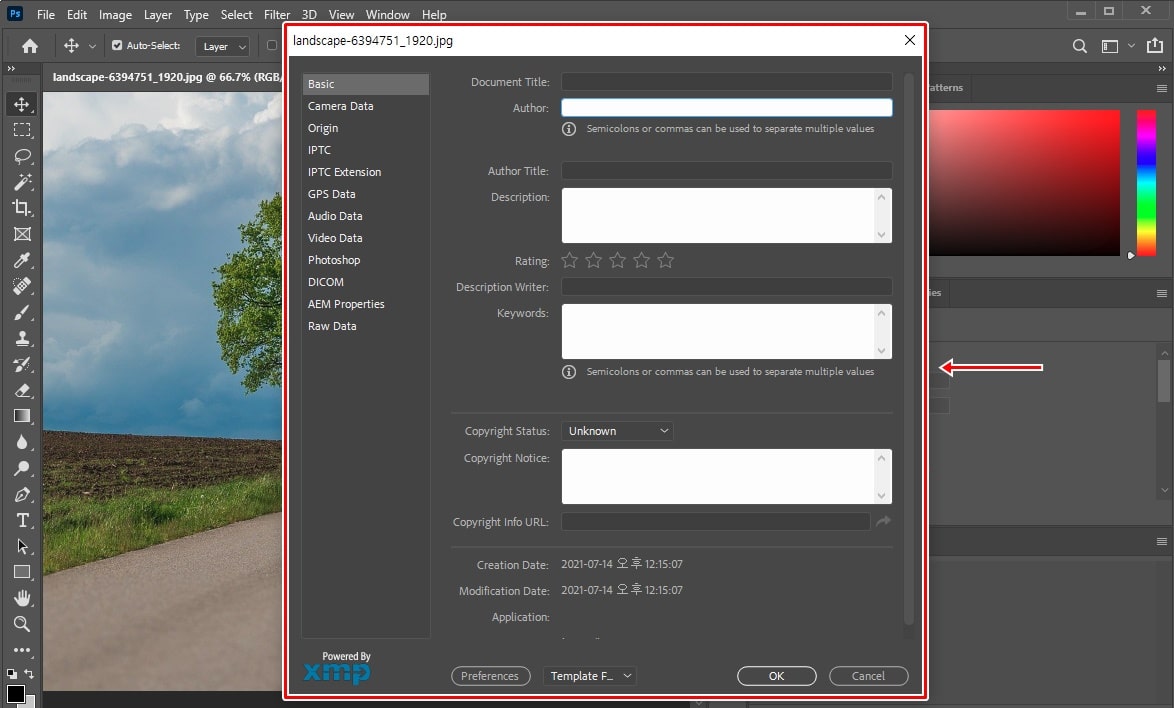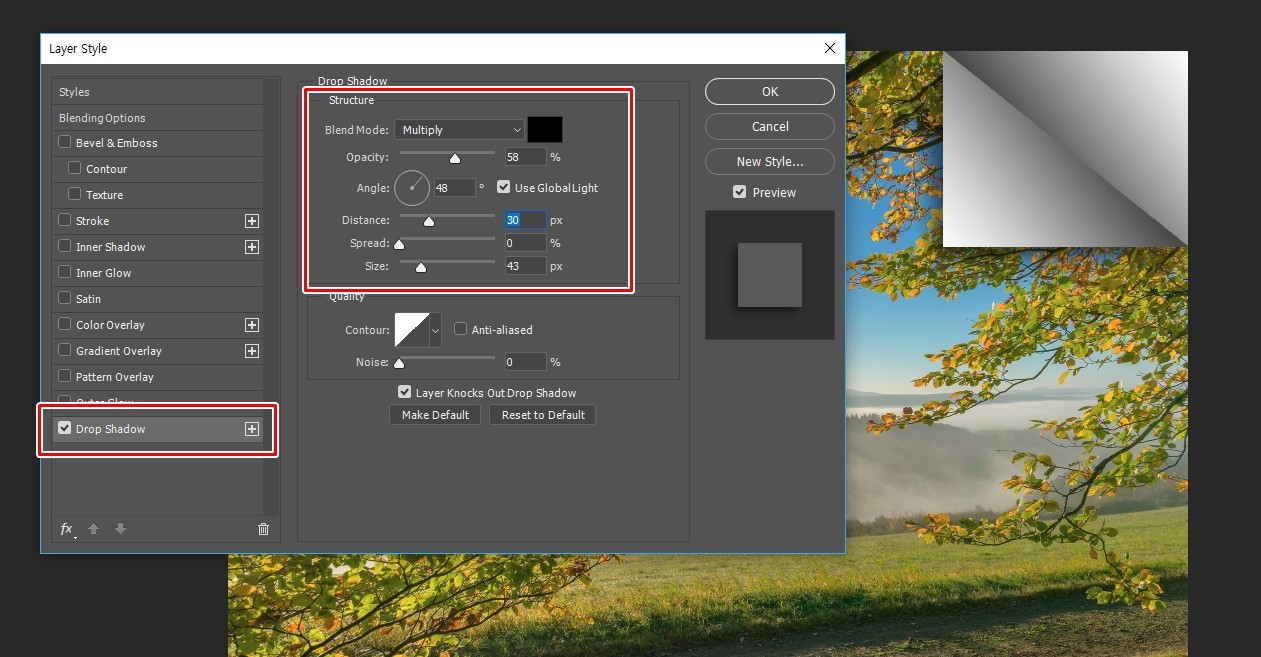포토샵 구름 브러쉬 다운로드 받기 위해서 검색을 하게 되면 보통 한 가지만 나오기 때문에 원하는 모양을 찾지 못할 수 있습니다. 그래서 브러쉬 모음 사이트에서 찾게 되면 다양한 모양의 구름 브러쉬를 다운로드 받을 수 있습니다.
소개하는 사이트는 다양한 브러쉬를 무료로 다운로드 받을 수 있는 곳으로 이름부터 Brusheezy입니다. 사이트 사용 방법도 간단해서 다운로드 버튼만 누르게 되면 바로 저장되기 때문에 바로 불러와서 사용할 수 있습니다.
목차
Brusheezy 사이트
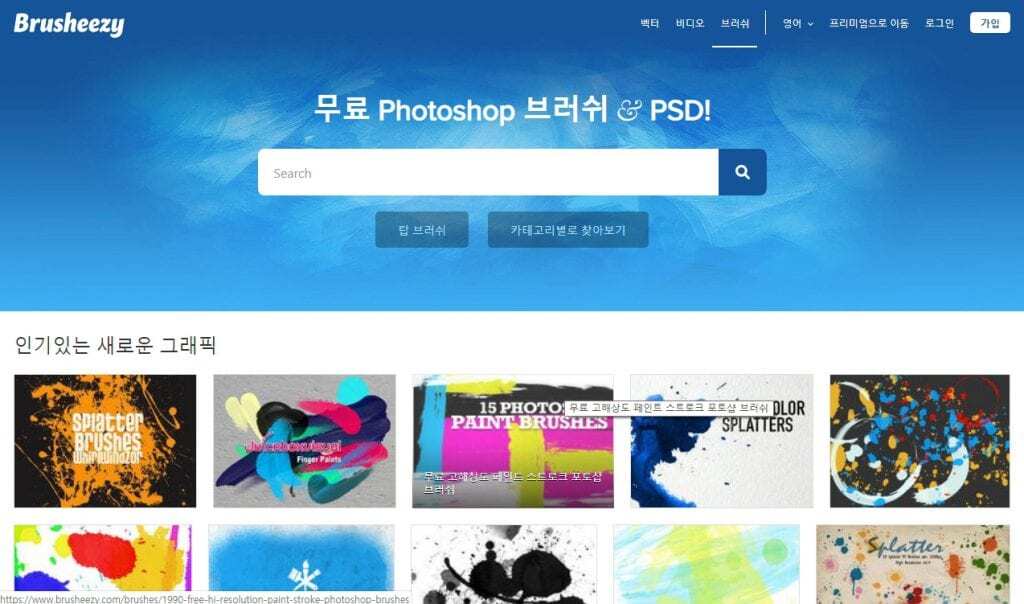
Brusheezy 사이트에 접속하게 되면 상단에 검색창이 있고 아래로 다양한 브러쉬 목록을 보실 수 있습니다. 검색창에서 < Cloud >라고 검색을 하게 되면 구름 브러쉬 목록을 보실 수 있습니다.
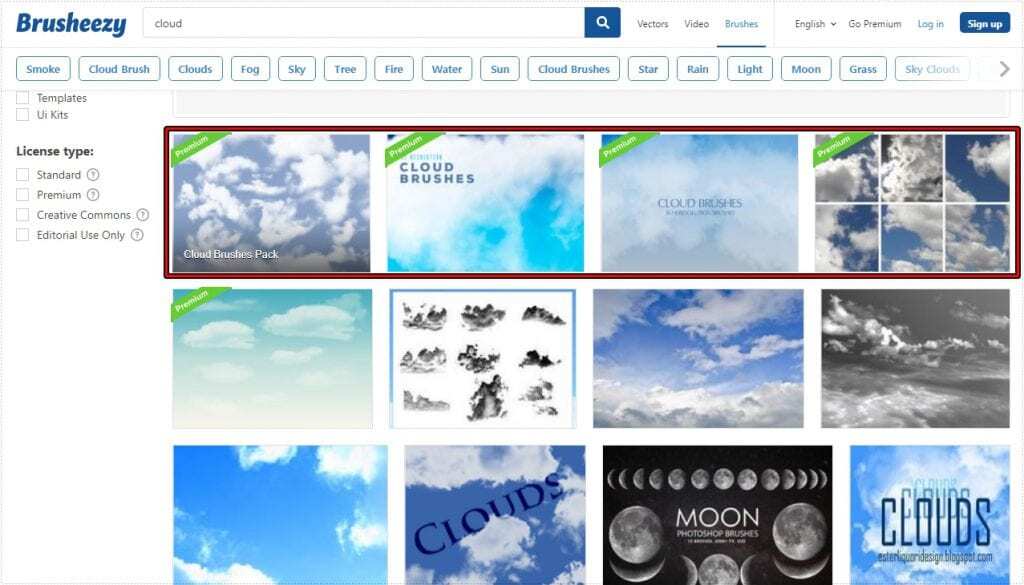
검색 결과를 보게 되면 상단에 프리미엄이라고 적혀 있는 것은 유료로 이곳의 수익이라고 할 수 있습니다. 그 아래로 프리미엄 표시가 없는 것이 무료로 다운로드 받을 수 있는 브러쉬들입니다.
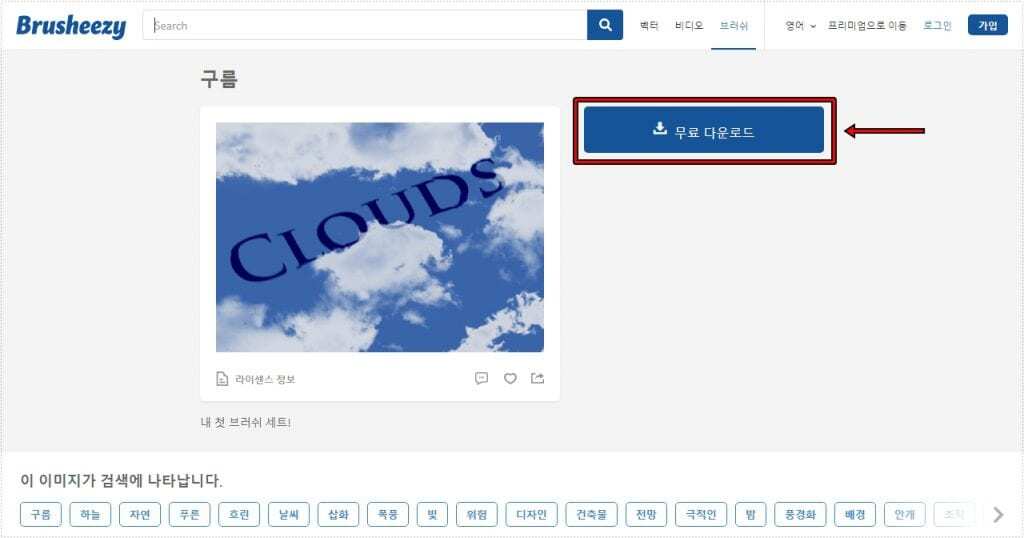
이미지를 보시고 마음에 드는 것이 있다면 클릭하게 되면 라이센스 정보와 다운로드 버튼을 보실 수 있습니다. 대부분이 무료로 사용함에 제약이 없지만 상업적 이용은 제한을 하고 있으니 이 점은 참고바랍니다.
포토샵 구름 브러쉬 파일은 압축되어 있으며 풀게 되면 확장명이 ABR로 되어 있는 파일을 보실 수 있습니다.
포토샵 구름 브러쉬 적용
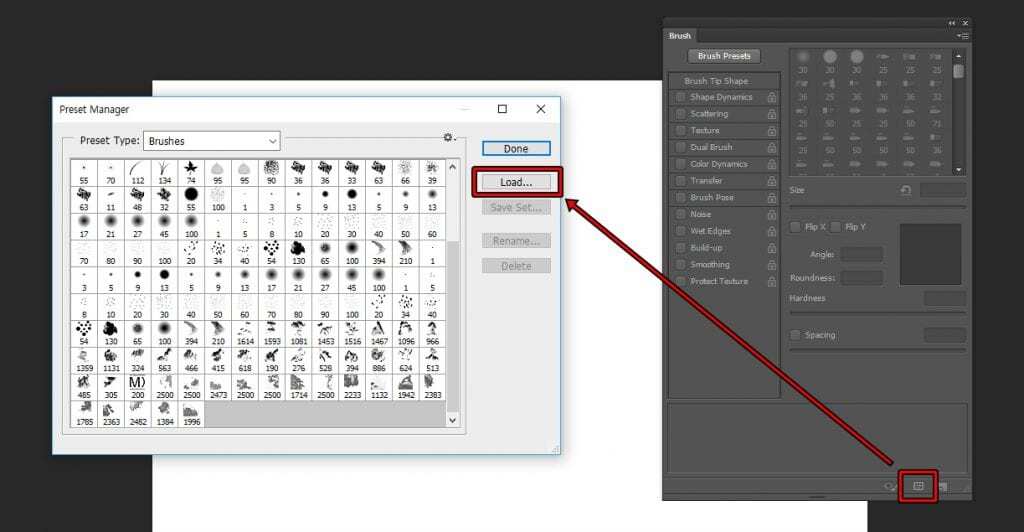
마음에 드는 구름 브러쉬 다운로드 받으셨다면 포토샵을 실행하고 F5 눌러서 브러쉬창을 여시면 됩니다. 그 다음 위에 표시한 하단 아이콘을 클릭하신 후에 Load 버튼을 눌러서 다운로드 받은 브러쉬를 불러오시면 됩니다.
포토샵을 실행 중이시라면 브러쉬 파일을 더블 클릭해도 바로 적용이 됩니다.
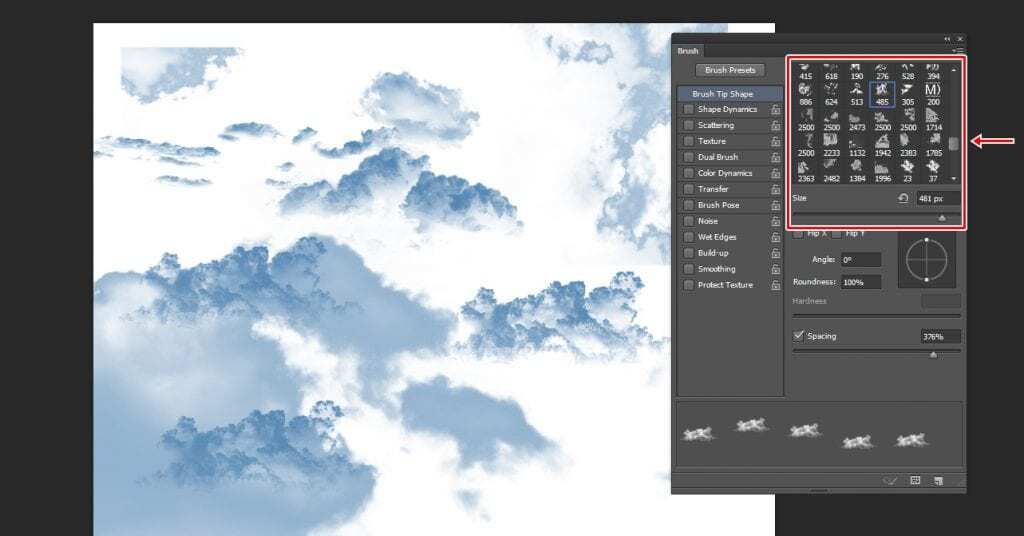
포토샵 구름 브러쉬를 불러오게 되면 목록에 추가가 되고 클릭해서 사용하게 되면 위의 보이는 것처럼 구름이 나오게 됩니다. 근데 브러쉬 목록을 보게 되면 어떤 것이 구름 브러쉬인지 확인하는 것이 어렵기 때문에 왼쪽 상단 Brush Presets 버튼을 누르시면 됩니다.
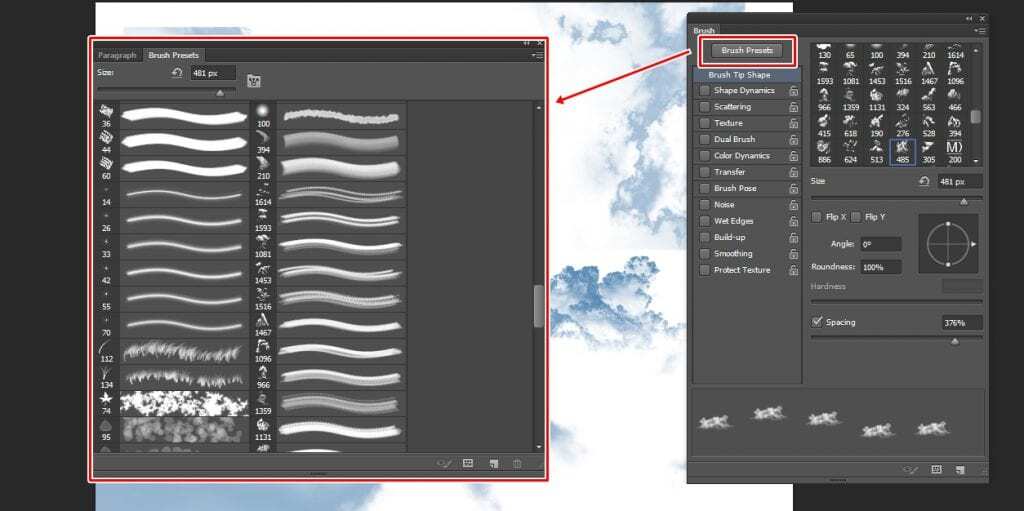
Brush Presets로 들어가게 되면 브러쉬 모양을 더 크게 볼 수 있어서 찾을 때 편합니다.근데 브러쉬 모양을 보아도 모르는 경우에는 목록 형태를 바꿀 수 있습니다.
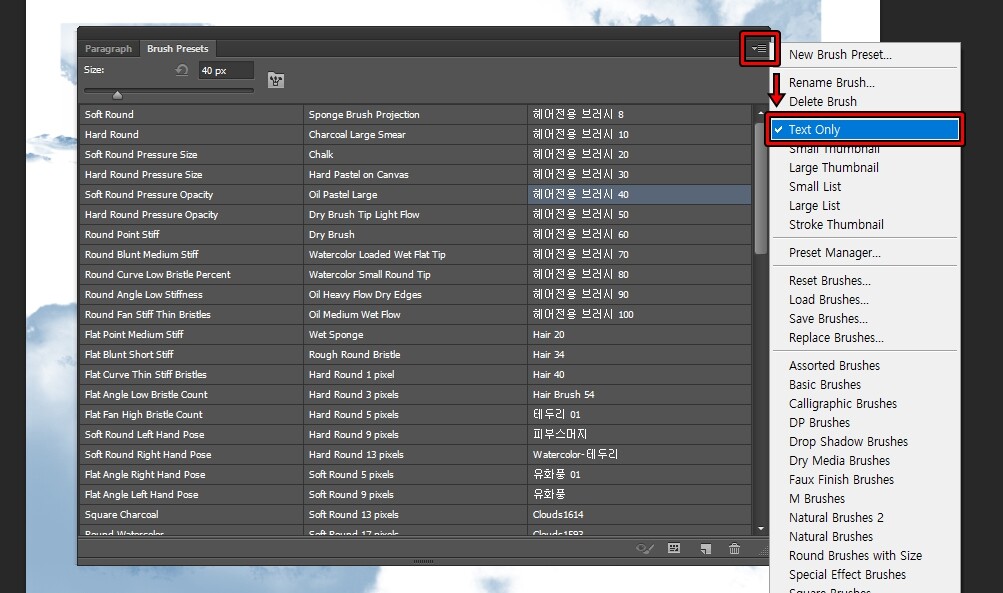
브러쉬 목록을 보는 형태를 바꿀 수 있는데 우측 상단에 ▼ 아이콘을 누르게 되면 Text Only, Small List 등의 형태로 바꿀 수 있어서 브러쉬 찾는 것이 힘드신 분들은 바꿔서 찾으시면 됩니다.
포토샵 구름 브러쉬 사용하고 싶은 분들이라면 위의 사이트에서 종류별로 다운로드 받아서 작업을 하실 때 유용하게 써보시길 바랍니다.
▶ 포토샵 색상톤 맞추기 – Match Color 이용하는 방법